كيفية تثبيت القرص الصلب على جهاز كمبيوتر سطح المكتب
في العصر الرقمي الحالي، يتزايد الطلب على تخزين البيانات يومًا بعد يوم، وأصبح إضافة محرك أقراص ثابت إلى سطح المكتب أمرًا ضروريًا للعديد من المستخدمين. سواء كنت تقوم بترقية جهاز قديم أو توسيع مساحة التخزين، فإن تثبيت محرك الأقراص الثابتة يعد عملية عملية للغاية. ستجمع هذه المقالة بين المواضيع الساخنة والمحتوى الساخن على الإنترنت في الأيام العشرة الماضية لتزويدك بمقدمة تفصيلية عن الخطوات والاحتياطات والإجابات على الأسئلة المتداولة حول تثبيت محرك أقراص ثابتة على كمبيوتر سطح المكتب.
1. العمل التحضيري
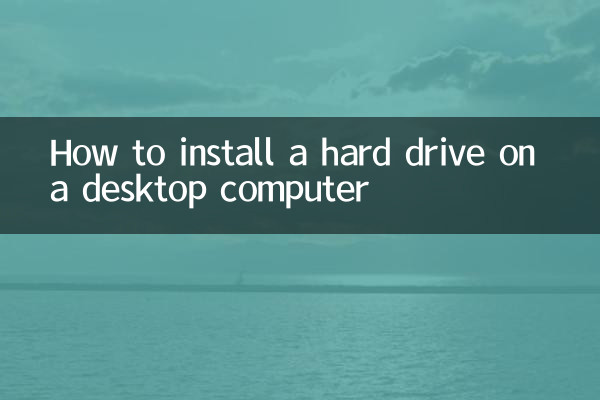
قبل البدء في التثبيت، تأكد من أن الأدوات والمواد التالية جاهزة لديك:
| الأدوات / المواد | يوضح |
|---|---|
| القرص الصلب | SSD أو HDD، اختر السعة والنوع وفقًا لاحتياجاتك |
| كابل بيانات ساتا | لتوصيل القرص الصلب واللوحة الأم |
| مفك البراغي | تأمين القرص الصلب والهيكل |
| سلك الطاقة | تأكد من أن مصدر الطاقة يحتوي على ما يكفي من واجهات مصدر الطاقة SATA |
2. خطوات التثبيت
1.أطفئ الطاقة وافتح العلبة: قم أولاً بإيقاف تشغيل الكمبيوتر وافصل سلك الطاقة، ثم استخدم مفك البراغي لفتح اللوحة الجانبية للعلبة.
2.تحديد موقع القرص الصلب: ابحث عن موقع تثبيت محرك الأقراص الثابتة داخل العلبة، وعادة ما يكون أسفل الجزء الأمامي من العلبة.
3.القرص الصلب الثابت: أدخل محرك الأقراص الثابتة في حجرة محرك الأقراص الثابتة واستخدم البراغي لتثبيته على الهيكل.
4.قم بتوصيل كابل البيانات وكابل الطاقة: قم بتوصيل أحد طرفي كابل بيانات SATA بالقرص الصلب والطرف الآخر بواجهة SATA الموجودة على اللوحة الأم؛ قم بتوصيل واجهة مصدر الطاقة SATA لسلك الطاقة بالقرص الصلب.
5.تحقق من الاتصال: تأكد من أن جميع التوصيلات محكمة وليست فضفاضة.
6.أغلق العلبة وقم بتشغيلها: أعد تثبيت اللوحة الجانبية للهيكل، وقم بتوصيل مصدر الطاقة وقم بتشغيل الكمبيوتر.
3. تهيئة القرص الصلب وتقسيمه
يحتاج القرص الثابت المثبت حديثًا إلى التهيئة والتقسيم في نظام التشغيل قبل استخدامه. فيما يلي الخطوات الخاصة بأنظمة Windows:
| خطوة | تعليمات التشغيل |
|---|---|
| 1 | انقر بزر الماوس الأيمن فوق "هذا الكمبيوتر" وحدد "إدارة" |
| 2 | حدد "إدارة الأقراص" في نافذة "إدارة الكمبيوتر". |
| 3 | ابحث عن القرص الصلب الجديد، وانقر بزر الماوس الأيمن واختر "تهيئة القرص" |
| 4 | اختر نمط القسم (MBR أو GPT) |
| 5 | انقر بزر الماوس الأيمن على المساحة غير المخصصة وحدد "New Simple Volume" |
| 6 | اتبع المعالج لإكمال التقسيم والتنسيق |
4. الأسئلة المتداولة
استنادًا إلى بيانات البحث الشائعة في الأيام العشرة الماضية، قمنا بتجميع العديد من المشكلات التي تهم المستخدمين كثيرًا:
| سؤال | حل |
|---|---|
| لا يمكن للنظام التعرف على محرك الأقراص الثابتة الجديد | تحقق من توصيلات البيانات وكابلات الطاقة؛ تهيئة القرص الصلب في إدارة الأقراص |
| لا يمكن تشغيل الكمبيوتر بعد التثبيت | تأكد من توصيل قرص النظام الأصلي بشكل صحيح؛ تحقق من تسلسل بدء التشغيل |
| القرص الصلب صاخب | تحقق مما إذا كانت مسامير التثبيت مشدودة؛ سيكون هناك صوت طفيف عندما يعمل القرص الصلب الميكانيكي بشكل طبيعي. |
| سرعة نقل بطيئة | تحقق مما إذا كان متصلاً بواجهة SATA 3.0؛ فكر في الترقية إلى SSD |
5. مقارنة بين SSD وHDD
بناءً على المواضيع الساخنة الأخيرة، قمنا بتجميع الاختلافات الرئيسية بين SSD وHDD:
| البند المقارن | SSD | الأقراص الصلبة |
|---|---|---|
| سرعة | سريع (أعلى من 500 ميجابايت/ثانية) | بطيء (100-200 ميجابايت/ثانية) |
| سعر | أكثر تكلفة | رخيص |
| متانة | عدد محدود من الكتابات | الهيكل الميكانيكي يتلف بسهولة |
| ضوضاء | لا أحد | يملك |
| القيمة الحرارية | قليل | أعلى |
6. اقتراحات الشراء
استنادًا إلى بيانات مبيعات منصة التجارة الإلكترونية الأخيرة ومراجعات المستخدمين، نقدم اقتراحات الشراء التالية:
1.قرص النظام: يوصى باختيار SSD بسعة 250 جيجابايت أو أكثر لتحسين سرعة استجابة النظام.
2.قرص التخزين: يعد محرك الأقراص الثابتة ذو السعة الكبيرة (أعلى من 1 تيرابايت) أكثر فعالية من حيث التكلفة ومناسبًا لتخزين مواد الأفلام والتلفزيون.
3.اختيار العلامة التجارية: تتمتع Western Digital وSeagate وSamsung وKingston وغيرها من العلامات التجارية بجودة موثوقة وخدمة ما بعد البيع مضمونة.
4.نوع الواجهة: انتبه إلى نوع الواجهة (SATA أو M.2) التي تدعمها اللوحة الأم لتجنب شراء منتجات غير متوافقة.
7. ملخص
يعد تثبيت محرك الأقراص الثابتة في كمبيوتر سطح المكتب عملية بسيطة نسبيًا، ولكنها تتطلب الاهتمام بالتفاصيل. ومن خلال الإرشادات المنظمة الواردة في هذه المقالة، يمكن حتى للمبتدئين في مجال الكمبيوتر إكمال التثبيت بنجاح. يوصى بعمل نسخة احتياطية من البيانات المهمة قبل التشغيل. إذا واجهت مشاكل لا يمكن حلها، يمكنك طلب المساعدة المهنية. استمرت أسعار SSD في الانخفاض مؤخرًا، وهو الوقت المناسب لترقية تخزين الكمبيوتر. يمكنك اختيار حل تخزين مناسب وفقًا لاحتياجاتك الخاصة.
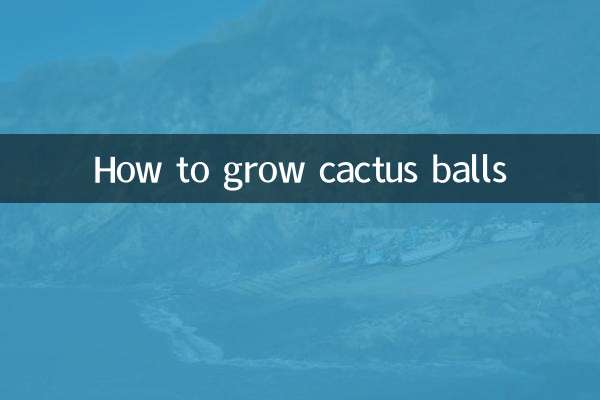
تحقق من التفاصيل
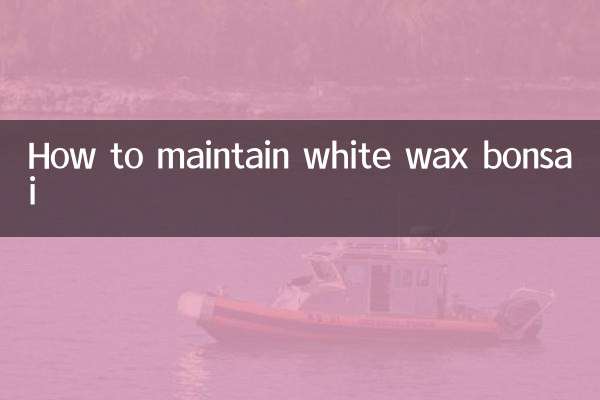
تحقق من التفاصيل